Kako snimiti video s glazbom na iPhoneu

Ako želite pozadinsku glazbu u svojim videozapisima, ili točnije, snimite pjesmu koja svira kao pozadinsku glazbu za video, postoji izuzetno jednostavno rješenje.

Većina današnjih Android TV-a ima daljinski upravljač s ograničenim brojem tipki, što otežava upravljanje televizorom. Bilo da se radi o navigaciji aplikacijama, mijenjanju postavki ili upisivanju nečega, korištenje osnovnog daljinskog upravljača vašeg TV-a može biti frustrirajuće.
Srećom, ne morate. Ako ste umorni od korištenja tipki za usmjeravanje, možete koristiti svoj iPhone za sve. Pogledajmo postupak korištenja iPhonea kao daljinskog upravljača za upravljanje Android TV- om .
Zahtjevi za upravljanje Android TV-om s iPhoneom
Sve što trebate učiniti kako biste upravljali Android TV-om sa svojim iPhoneom je preuzeti aplikaciju Google TV na svoj iPhone i prijaviti se sa svojim Google računom. Obavezno koristite isti račun koji koristite s Android TV-om.
Aplikacija Google TV jedna je od najboljih aplikacija za daljinsko upravljanje televizorom za upravljanje vašim Android TV-om. Zatim provjerite jesu li vaš iPhone i Android TV na istoj WiFi mreži kako bi ispravno radili. Osim toga, također možete povezati dva uređaja putem Bluetootha .
Ako naiđete na probleme tijekom postavljanja, možete pokušati otkloniti pogreške. Ponovno pokretanje TV-a i iPhonea također može riješiti problem. Ako ništa drugo ne uspije, također možete povezati svoj Android telefon s televizorom.
Kako koristiti iPhone za kontrolu Android TV-a
Postupak korištenja iPhonea kao daljinskog upravljača za Android TV prilično je jednostavan. Evo što trebate učiniti:
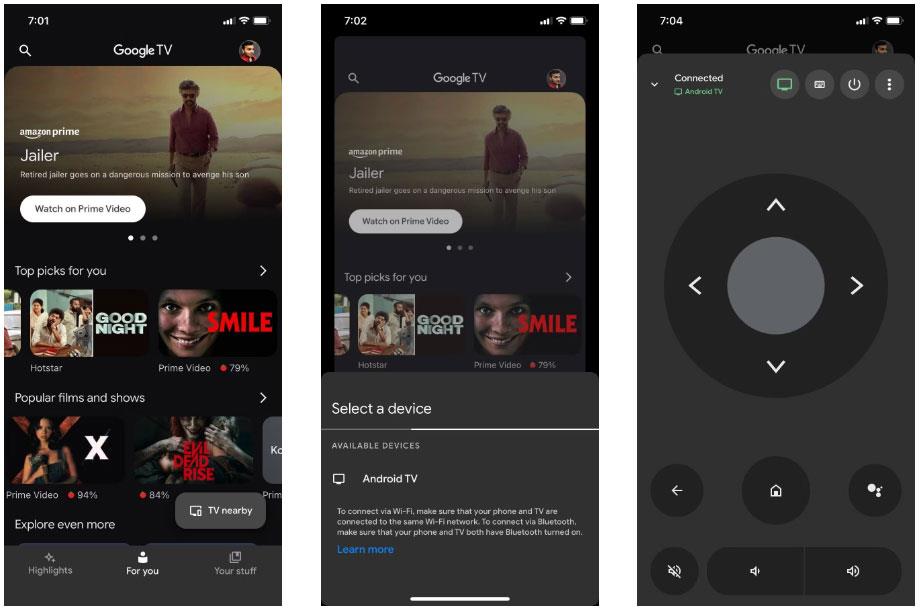
Aplikacija Google TV upravlja TV tipkama
Možete koristiti zaslonske gumbe za upravljanje Android TV-om ili se prebaciti na D-pad izgled tako da dodirnete tri točke u gornjem desnom kutu.
Također možete koristiti gumb Google Assistant za davanje glasovnih naredbi na Android TV-u. Aplikacija Google TV također vam omogućuje korištenje tipkovnice vašeg iPhonea za unos teksta kada je to potrebno. Tipkovnica će se automatski pojaviti kada morate nešto upisati.
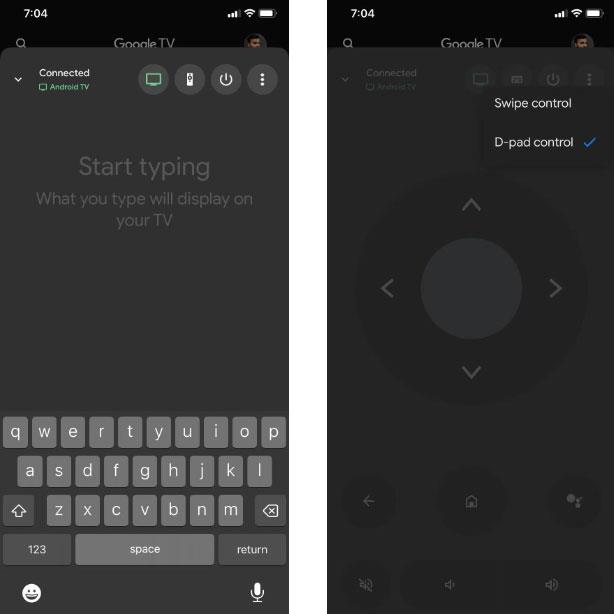
Opcije tipkovnice aplikacije Google TV
Nakon što završite s korištenjem iPhonea kao daljinskog upravljača i želite odspojiti Android TV s aplikacijom, dodirnite zelenu ikonu TV-a pored naziva TV-a.
Također se možete prebacivati između Android TV-a ako imate više od jednog u kući. Jednostavno dodirnite naziv Android TV-a koji trenutno kontrolirate i ponovno ćete dobiti popis dostupnih TV-a u blizini. Odaberite onaj na koji se želite prebaciti i gotovi ste.
Ako želite pozadinsku glazbu u svojim videozapisima, ili točnije, snimite pjesmu koja svira kao pozadinsku glazbu za video, postoji izuzetno jednostavno rješenje.
Postoje dva brža i jednostavnija načina za postavljanje odbrojavanja/tajmera na vašem Apple uređaju.
Ako vaš iPhone ili iPad ima pokvarenu tipku za uključivanje, još uvijek možete zaključati zaslon (ili ga čak ponovno pokrenuti) pomoću značajke pristupačnosti pod nazivom AssistiveTouch. Evo kako.
Ključna stvar ovdje je da kada otvorite Centar za obavijesti i zatim odete na aplikaciju kamere, to znači da zavaravate YouTube da misli da je aplikacija još uvijek otvorena
Ako vas smeta primanje previše obavijesti o porukama od određene osobe (ili grupe za chat) u aplikaciji Poruke na vašem iPhoneu, jednostavno možete isključiti te dosadne obavijesti.
Većina današnjih Android TV-a ima daljinski upravljač s ograničenim brojem tipki, što otežava upravljanje televizorom.
Jeste li se ikada živcirali zbog toga što vaš iPhone ili iPad ponekad automatski uključuje zaslon kada stigne obavijest?
Ovo je prvi put da je Apple dopustio korisnicima da odaberu aplikaciju treće strane kao zadani preglednik na iOS-u.
Ako želite pronaći stare poruke na iPhoneu, to možete učiniti na sljedeća dva načina.
Prilikom snimanja fotografije prednjom kamerom na iPhoneu, tražilo će obrnuti vašu sliku. S iOS-om 14, Apple je konačno integrirao ovu jednostavnu postavku u aplikaciju Kamera na svojim uređajima.
Apsolutno možete koristiti Find My za daljinsku provjeru trajanja baterije na iPhoneu ili iPadu koji ne nosite sa sobom.
Snimanje zaslona jedan je od osnovnih zadataka koji je vjerojatno svaki korisnik iPhonea ikada koristio.
U iOS-u 14 i novijim, Apple pruža sigurnosne preporuke koje vas upozoravaju ako lozinka koju koristite ugrožava vaš račun.
Dani čupanja kose pokušavajući se nositi sa zip arhivama na vašem iPhoneu ili iPadu su prošli.
Na iOS 14, Apple je predstavio izuzetno korisnu novu značajku pod nazivom Back Tap.
Jeste li ikada doživjeli fenomen da vam se zaslon iPhonea automatski pali ili potamni na "neobičan" način, što uzrokuje dosta neugode?
Dodjeljujući jedinstveni naziv svojim AirPods slušalicama, lako ćete pronaći slušalice i povezati se s njima kada vam zatrebaju.
Ako ne trebate koristiti ovaj klaster ključeva, možete ga potpuno isključiti.
Ugrađena aplikacija Fotografije na iOS-u i iPadOS-u uključuje ugrađenu značajku koja vam omogućuje fleksibilno rotiranje fotografija iz različitih kutova.
Sučelje na iPhoneu općenito je prilično jednostavno i intuitivno, no ponekad se neke stvari ipak pojavljuju bez objašnjenja, što kod korisnika izaziva zbunjenost.
Provjera zvuka je mala, ali vrlo korisna značajka na iPhone telefonima.
Aplikacija Fotografije na iPhoneu ima značajku uspomena koja stvara zbirke fotografija i videozapisa s glazbom poput filma.
Apple Music iznimno je narastao otkako je prvi put lansiran 2015. Do danas je to druga najveća svjetska platforma za streaming glazbe koja se plaća nakon Spotifyja. Osim glazbenih albuma, Apple Music također je dom tisućama glazbenih videa, 24/7 radio postaja i mnogih drugih usluga.
Ako želite pozadinsku glazbu u svojim videozapisima, ili točnije, snimite pjesmu koja svira kao pozadinsku glazbu za video, postoji izuzetno jednostavno rješenje.
Iako iPhone uključuje ugrađenu aplikaciju Vrijeme, ponekad ne pruža dovoljno detaljnih podataka. Ako želite nešto dodati, postoji mnogo opcija u App Storeu.
Osim dijeljenja fotografija iz albuma, korisnici mogu dodavati fotografije u zajedničke albume na iPhoneu. Možete automatski dodavati fotografije u dijeljene albume bez ponovnog rada iz albuma.
Postoje dva brža i jednostavnija načina za postavljanje odbrojavanja/tajmera na vašem Apple uređaju.
App Store sadrži tisuće sjajnih aplikacija koje još niste isprobali. Uobičajeni pojmovi za pretraživanje možda neće biti korisni ako želite otkriti jedinstvene aplikacije, a nije zabavno upustiti se u beskrajno listanje s nasumičnim ključnim riječima.
Blur Video je aplikacija koja zamućuje scene ili bilo koji sadržaj koji želite na svom telefonu kako biste nam pomogli da dobijemo sliku koja nam se sviđa.
Ovaj članak će vas uputiti kako instalirati Google Chrome kao zadani preglednik na iOS 14.

























